
Ang mga hiwalay na scanner ngayon ay halos nawala mula sa merkado, ngunit maraming mga aparato ng klase na ito ay nasa operasyon pa rin. Siyempre, nangangailangan din sila ng mga driver para sa ganap na trabaho - susunod, ipakilala namin sa iyo upang makuha ang mga paraan ng pagkuha ng kinakailangan sa aparato HP ScanJet 200.
Driver sa HP SCANJET 200.
Sa pangkalahatan, ang mga pamamaraan para sa pagtanggap ng mga driver sa scanner na isinasaalang-alang ay hindi naiiba mula sa mga naturang pamamaraan para sa katulad na kagamitan sa opisina. Magsimula tayo sa pagtatasa ng mga magagamit na opsyon sa paggamit ng opisyal na site.Paraan 1: Hewlett-Packard Support Resource.
Maraming mga tagagawa ang patuloy na sumusuporta sa mga device na hindi pa naibigay sa loob ng mahabang panahon - partikular, na-publish sa mga opisyal na website na kinakailangan para sa software ng trabaho. Mahigpit na sinusundan ng HP ang panuntunang ito, samakatuwid ang pinakamadaling paraan upang mag-download ng mga driver mula sa mapagkukunan ng American Corporation.
Bisitahin ang HP Support Portal.
- Mag-navigate sa mapagkukunan ng tagagawa at gamitin ang menu - mouse sa item na "Suporta", pagkatapos ay i-click ang kaliwang pindutan ng mouse ayon sa pagpipiliang "Mga Programa at Driver".
- Sa window ng pagpili ng pagpili ng aparato, mag-click sa "printer".
- Dito kakailanganin mong gumamit ng search engine: ipasok ang pangalan ng modelo ng scanner sa string at i-click ang resulta ng pop-up. Mangyaring tandaan na kailangan namin ng isang modelo na may index 200, at hindi 2000!
- Pagkatapos i-download ang pahina ng device, ang mga file ng filter ay magagamit para sa pag-download ng criterion ng operating system, kung kinakailangan - maaari itong gawin sa pamamagitan ng pag-click sa "pagbabago".
- Susunod na hanapin ang yunit ng pag-download. Bilang isang panuntunan, ang kategorya na may pinaka-angkop na bahagi ng software ay awtomatikong ibubunyag. Maaari mong i-download ito sa pamamagitan ng pag-click sa link na "I-download".
- I-download ang file ng pag-setup ng driver, pagkatapos ay patakbuhin ito at itakda sa pamamagitan ng pagsunod sa mga tagubilin ng installer.
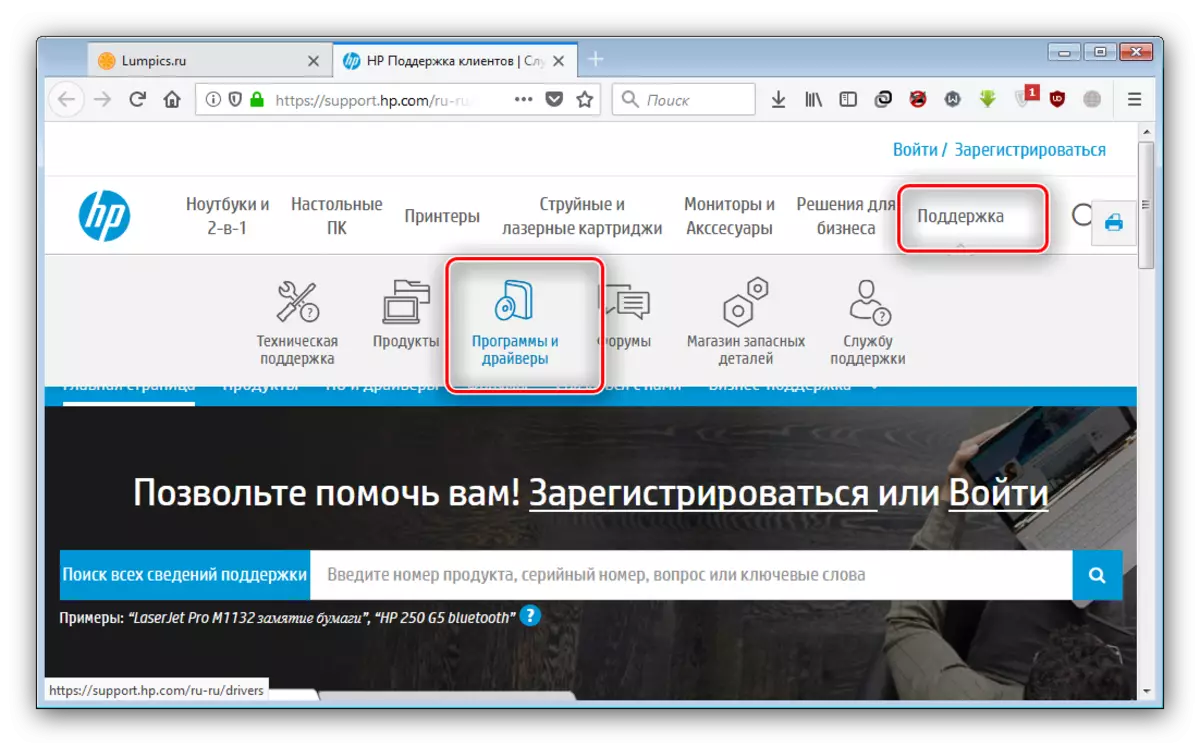
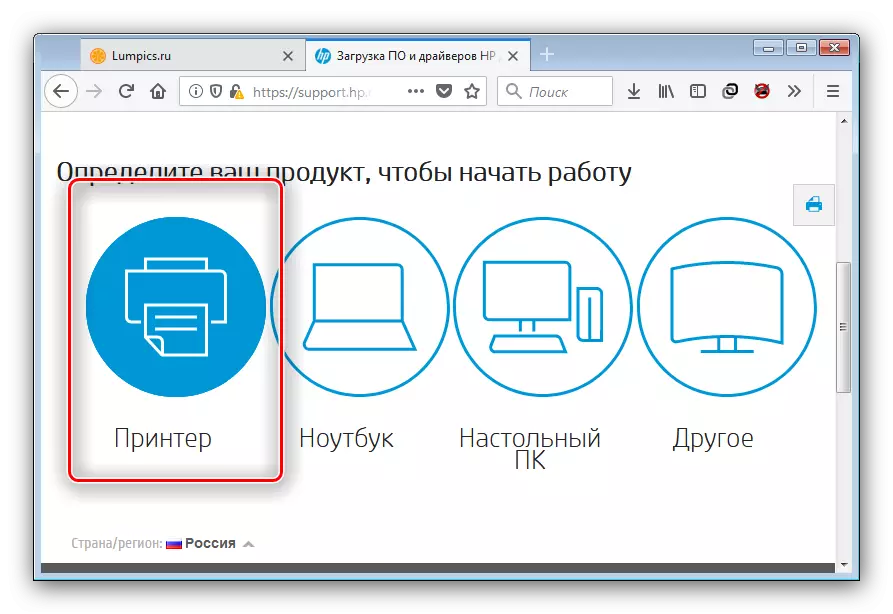
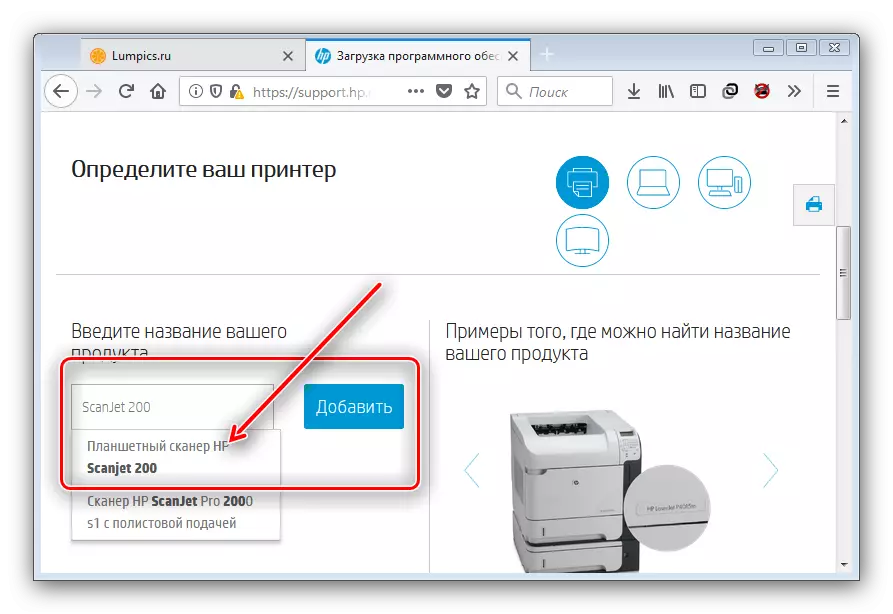
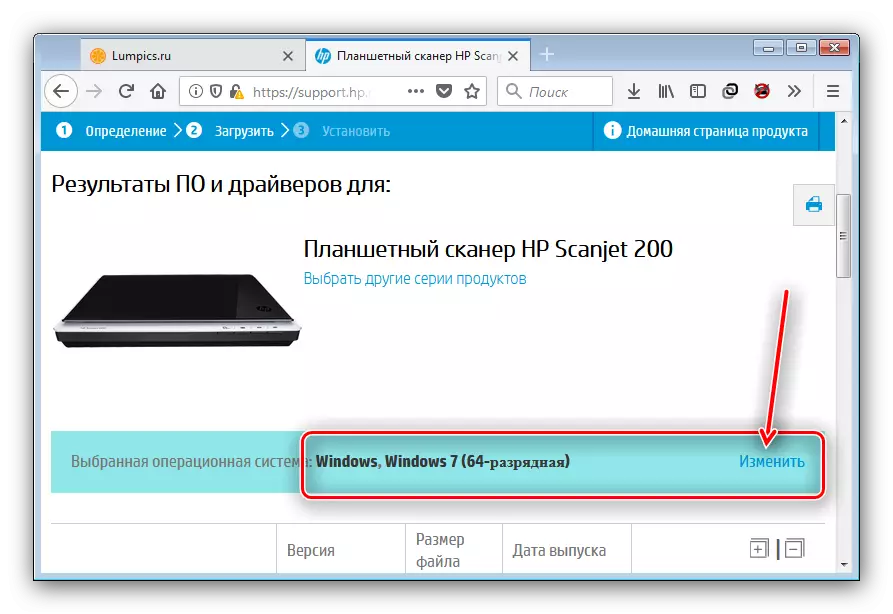
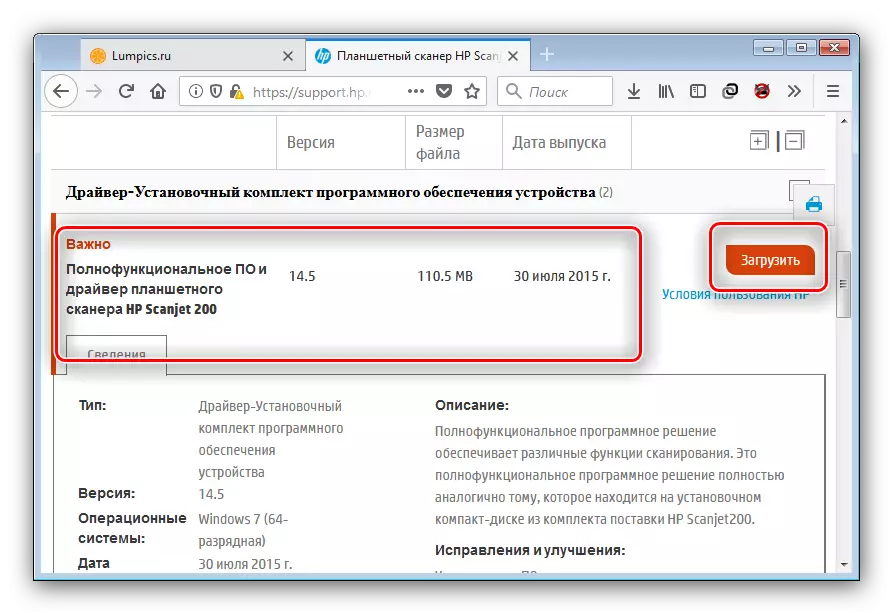
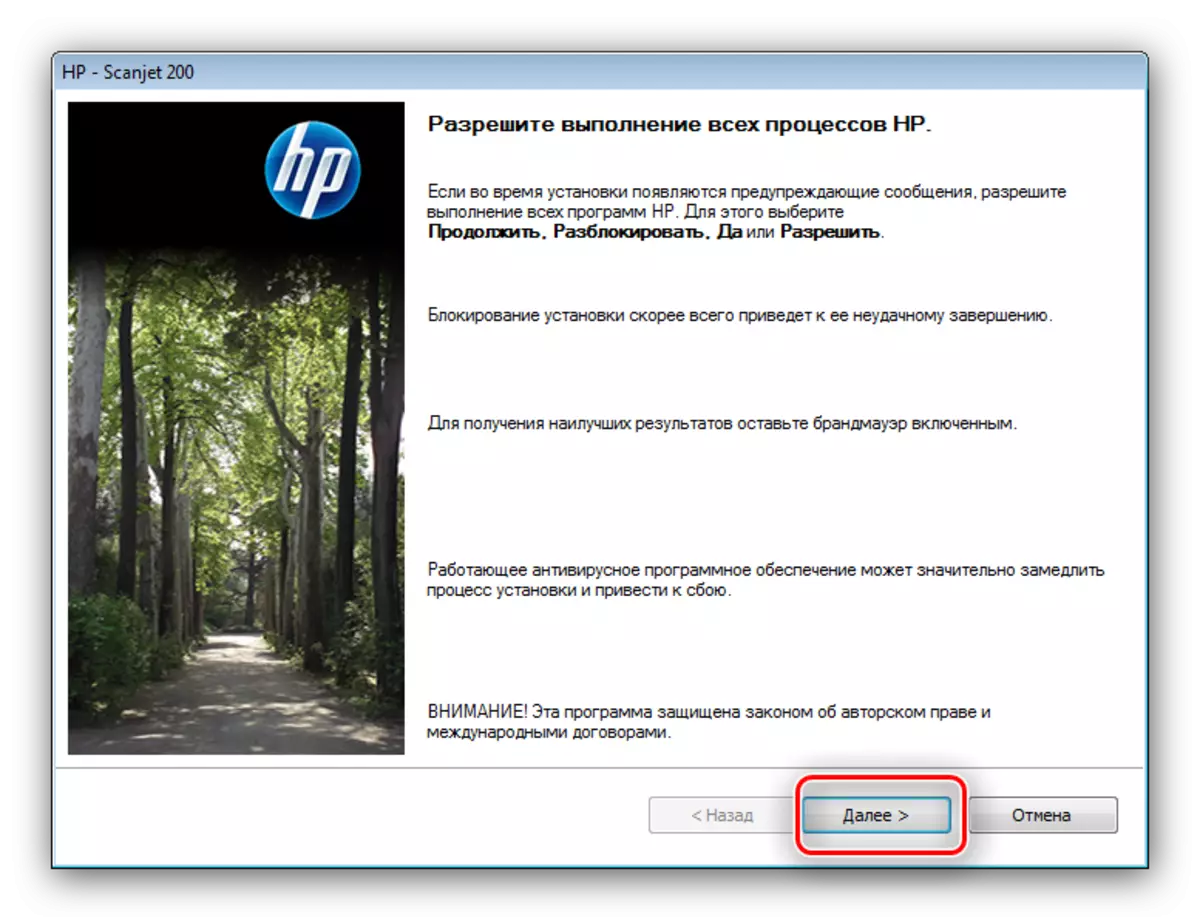
Ang itinuturing na pamamaraan ay inirerekomenda para sa karamihan ng mga kaso, dahil tinitiyak nito ang isang positibong resulta.
Paraan 2: HP Support Assistant Application.
Kung ikaw ay isang mahabang panahon HP produkto, pagkatapos ay marahil ay pamilyar sa utility upang mag-upgrade, na kilala bilang HP support assistant. Tutulungan niya tayo sa desisyon ng gawain ngayon.
I-download ang HP Support Assistant.
- Maaari kang mag-upload ng isang application installer mula sa isang opisyal na site.
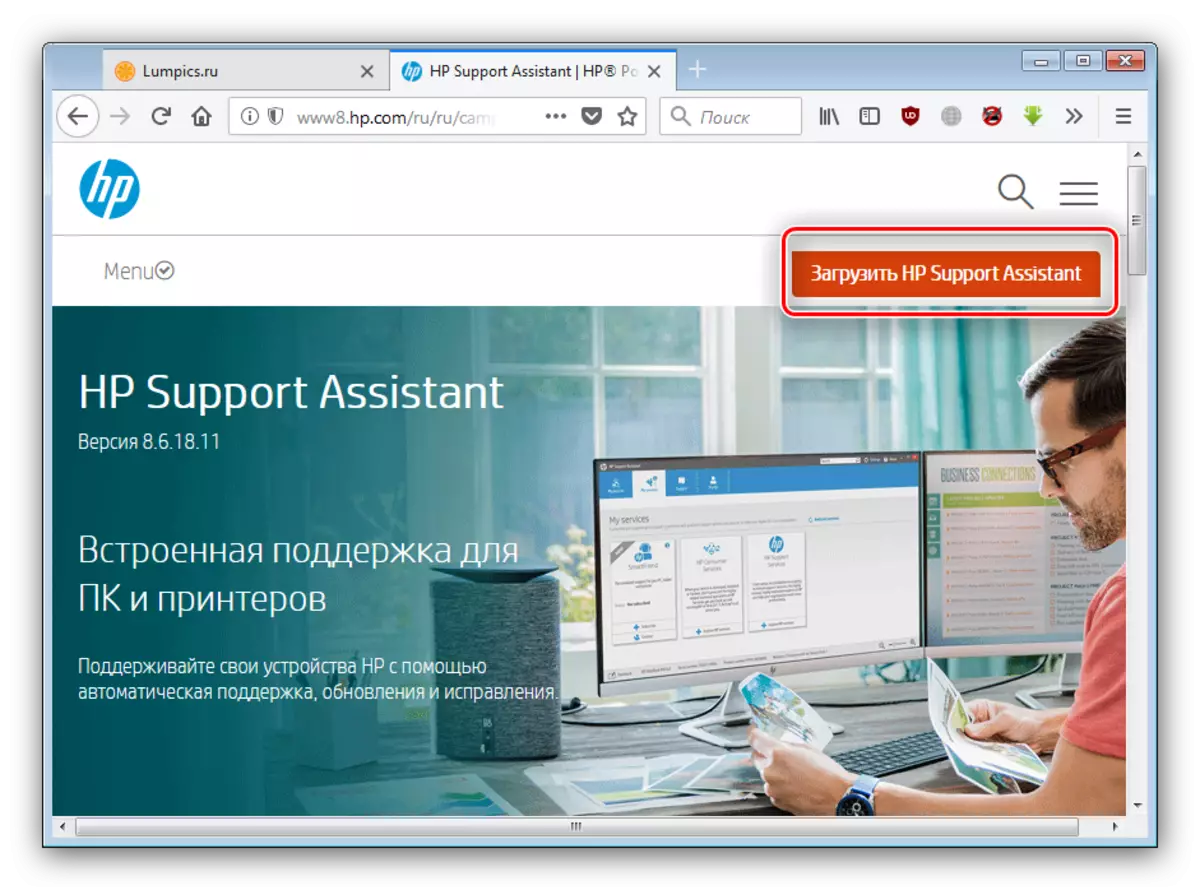
Pagkatapos ay itakda ito bilang anumang iba pang programa para sa Windows.
- Sa dulo ng pag-install, magsisimula ang application. Sa hinaharap, maaari itong mabuksan sa pamamagitan ng label sa "Desktop".
- Sa pangunahing window ng programa, i-click ang "Suriin ang availability ng mga update at mensahe".
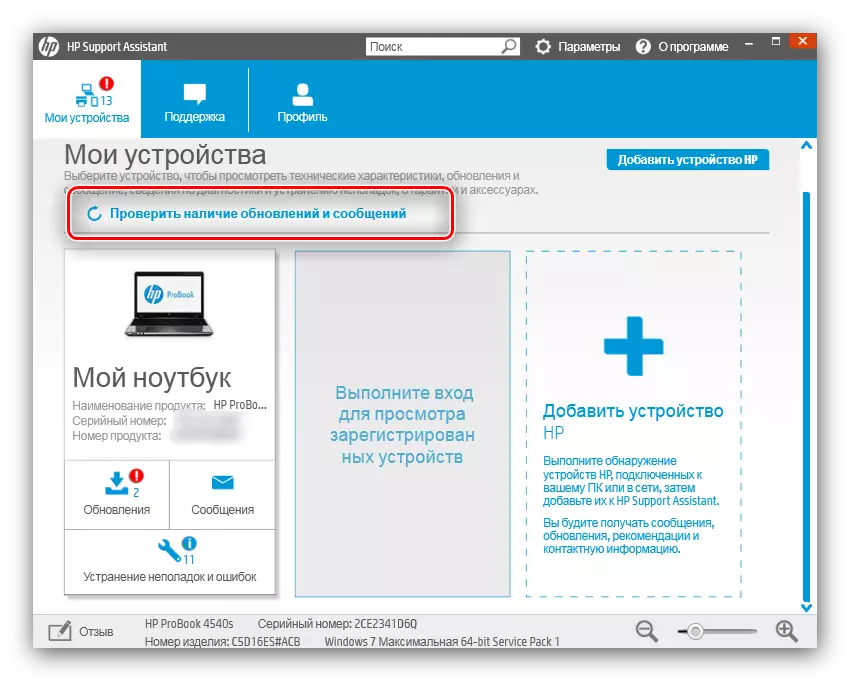
Kailangan naming maghintay hanggang kumokonekta ang utility sa mga server ng kumpanya at maghanda ng isang listahan ng mga posibleng update.
- Sa pagbabalik sa pangunahing espasyo ng HP support assistant, mag-click sa pindutan ng "Update" sa block ng mga katangian ng iyong scanner.
- Ang huling hakbang ay upang markahan ang nais na mga bahagi, pagkatapos ay simulan mo ang paglo-load at pag-install sa pamamagitan ng pagpindot sa naaangkop na pindutan.
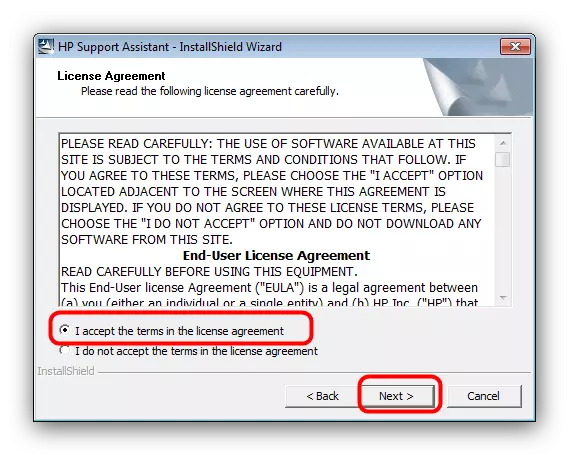
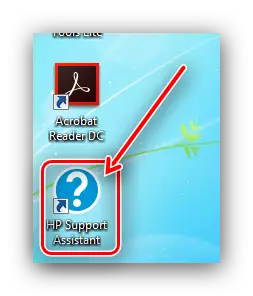
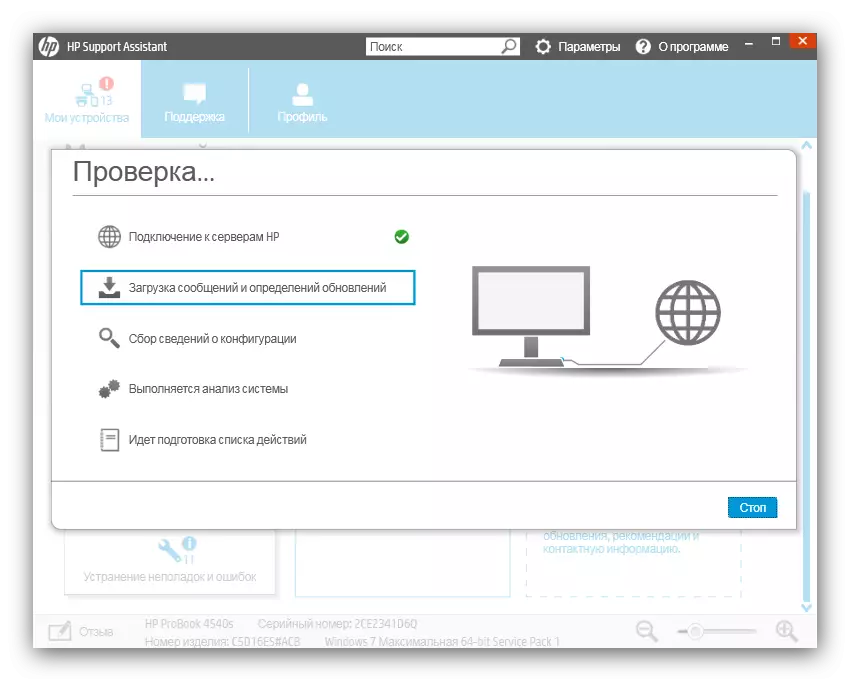
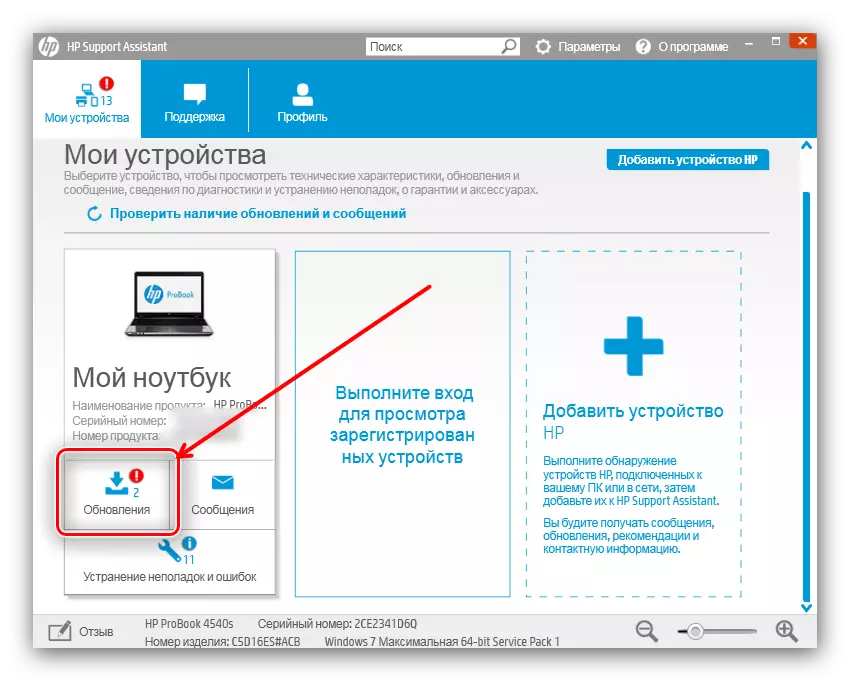
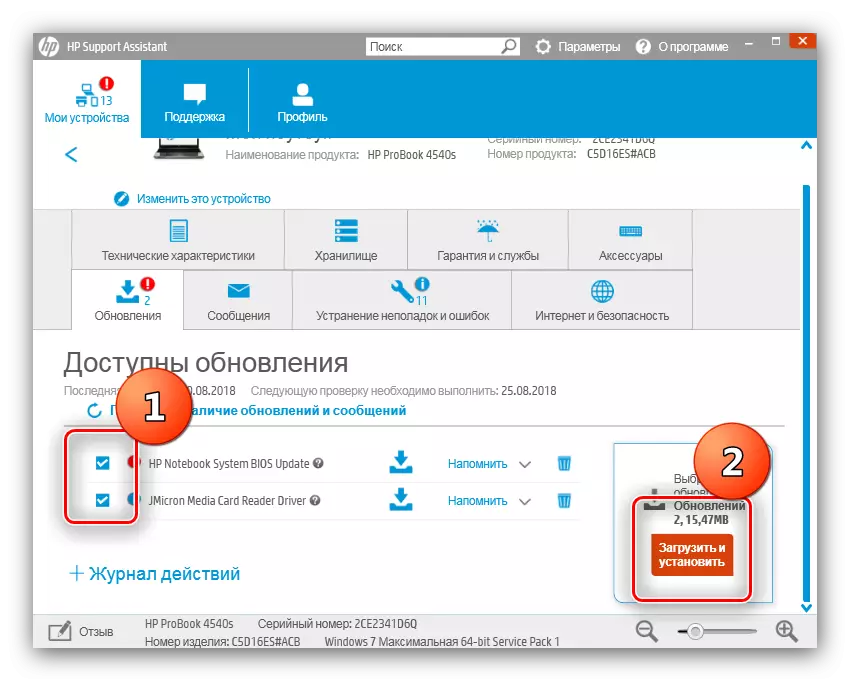
Mula sa isang teknikal na pananaw, ang pagpipiliang ito ay hindi naiiba mula sa paggamit ng opisyal na site, dahil maaari rin naming inirerekumenda ito bilang isa sa mga pinaka-maaasahan.
Paraan 3: Mga Utility para sa pag-update ng mga driver mula sa mga developer ng third-party
I-update ang mga driver at impormal na pamamaraan. Ang isa sa mga ito ay ang paggamit ng mga programa ng third-party na ang pag-andar ay katulad ng HP utility. Ang solusyon sa driverpack ay napatunayan nang mahusay - pinapayo namin sa iyo na iguhit ang iyong pansin dito.
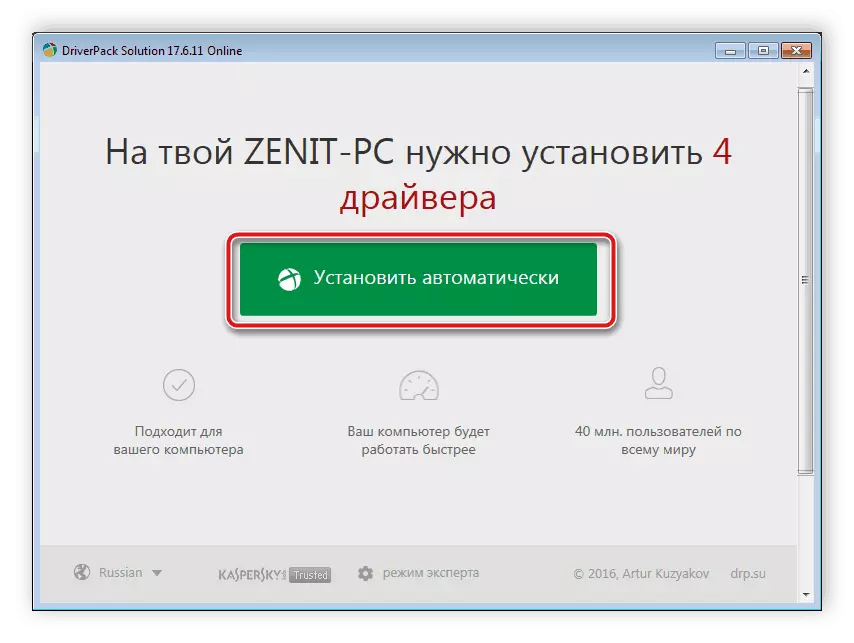
Aralin: Paano gamitin ang Driverpack Solution.
Siyempre, ang app na ito ay hindi maaaring dumating sa isang tao. Sa kasong ito, basahin ang artikulo sa link sa ibaba - isa sa aming mga may-akda ang itinuturing na ang pinakasikat na mga driverpacker nang detalyado.
Magbasa nang higit pa: ang pinakamahusay na mga programa para sa pag-update ng mga driver
Paraan 4: Scanner Hardware Identifier.
Ang mga panloob na bahagi ng PC o laptop, pati na rin ang mga aparatong paligid, ay iniulat sa antas ng programa sa sistema sa pamamagitan ng mga espesyal na tagatukoy. Ang mga identifier na ito, na kilala rin bilang ID, ay maaaring magamit upang maghanap ng mga driver sa naaangkop na kagamitan. Ang HP ScanJet 200 ay may sumusunod na code:
USB \ vid_03f0 & pid_1c05.
Ilapat ang natanggap na code ay kinakailangan sa isang espesyal na serbisyo (halimbawa, devid). Ang karagdagang impormasyon tungkol sa pamamaraang ito ay maaaring matuto mula sa sumusunod na manwal.
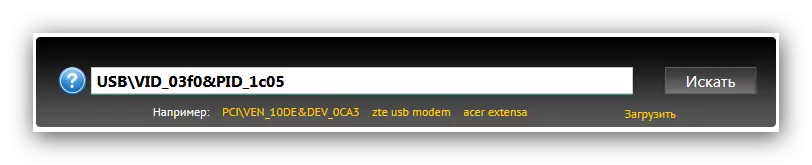
Magbasa nang higit pa: Paano makahanap ng mga driver gamit ang ID ng kagamitan
Paraan 5: "Device Manager"
Maraming mga gumagamit ang maliitin ang mga kakayahan ng Windows system na nakalimutan o huwag pansinin ang isang napaka-kapaki-pakinabang na tampok ng manager ng device - pag-upgrade o pag-install ng mga driver sa kinikilalang kagamitan.
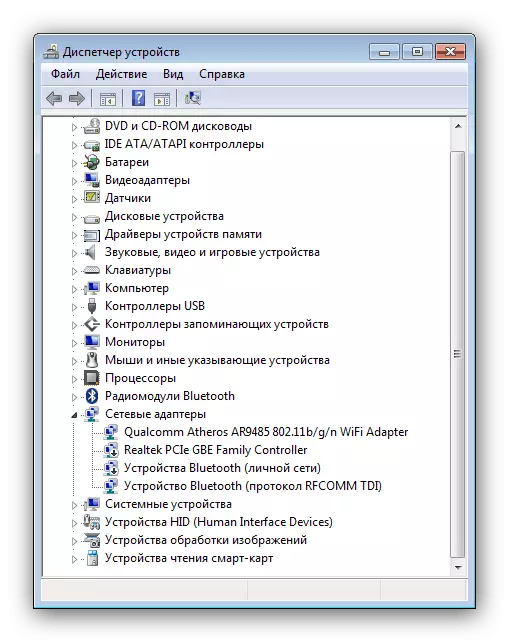
Ang pamamaraan ay marahil ang pinakasimpleng isa sa lahat ng nasa itaas, ngunit ang paglitaw ng mga paghihirap ay, siyempre, ay hindi ibinukod. Sa ganitong kaso, ang isa sa aming mga may-akda ay naghanda ng mga detalyadong tagubilin para sa paggamit ng device manager.
Aralin: I-update ang driver sa pamamagitan ng sistema ng paraan
Konklusyon
Tulad ng makikita mo, hanapin at i-download ang mga driver sa HP ScanJet 200 at sa katunayan ay hindi mahirap. Ang bawat isa sa mga pamamaraan na inilarawan ay may mga pakinabang nito, at inaasahan namin na natagpuan mo ang angkop para sa iyong sarili.
